Nintendo Switch는 그 모든 장점에도 불구하고 항상 온라인 플레이와 다소 부자연스러운 관계를 유지해 왔습니다. 누락된 이더넷 포트, 지루한 음성 채팅 및 불안정한 연결 사이에서 Switch는 온라인 플레이어가 PS5 , Xbox Series X 또는 게임용 PC 보다 몇 가지 더 많은 후프를 통과하도록 합니다 . 하지만 Nintendo Switch Online iOS 및 Android 앱의 편리한 업데이트 덕분에 친구 추가가 예전보다 훨씬 쉬워졌습니다.
과거에는 Switch의 친구 목록에 플레이어를 추가하는 것이 복잡한 과정이었습니다. 12자리 "프렌드 코드"를 찾아 다른 플레이어에게 전송하고 프로세스의 모든 단계에서 두 사람 모두 정확하게 기록하기를 바랍니다. 그러나 이제 Switch 스마트폰 앱을 사용하면 URL 또는 QR 코드를 통해 프렌드 코드를 공유할 수 있습니다. 12자리 코드를 랭글링하는 것보다 훨씬 빠르고 쉽게 할 수 있습니다.
Nintendo Switch Online 앱 친구 요청을 보내는 방법을 알아보려면 아래 지침을 따르십시오.
Nintendo Switch Online 앱 친구 요청을 보내는 방법
1. 이것은 말할 필요도 없지만 우리 모두 같은 페이지에 있는지 확인하기 위해 Nintendo Switch 온라인 앱을 시작합니다 . iOS (새 탭에서 열림) 및 Android (새 탭에서 열림) 장치 모두에서 사용할 수 있으며 더 진행하기 전에 Nintendo ID로 로그인해야 합니다.

2. 프로필 설정을 엽니다 . 이렇게 하려면 오른쪽 상단에서 설정 메뉴를 찾습니다. 아바타의 원형 초상화를 클릭하기 만 하면 됩니다 .
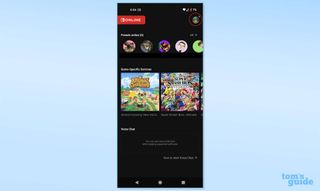
3. 화면 상단을 향한 수직 타원 아이콘을 찾으십시오 . 아바타 초상화 바로 아래, 친구 코드 오른쪽에 있습니다. 아이콘을 누르면 작은 하위 메뉴가 열립니다 .
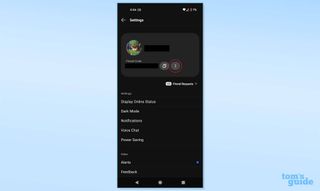
4. 세로 줄임표를 탭하면 URL로 복사 또는 QR 코드로 저장의 두 가지 옵션이 표시됩니다 . 두 옵션 모두 자명합니다. URL을 복사하면 이메일, 텍스트, 채팅 앱 또는 선택한 다른 수단을 통해 수신자에게 보낼 수 있습니다. 반면에 QR 코드는 한 단계가 더 필요합니다.
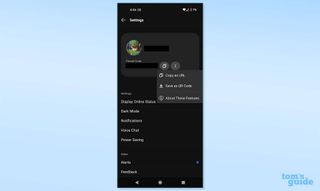
5. 따라서 이 단계는 선택 사항이지만 QR 코드 경로를 따라 내려가는 경우 이를 찾기 위해 추가 단계를 수행해야 합니다. Nintendo Switch 온라인 앱은 이미지 라이브러리에 QR 코드를 저장합니다 . 위치는 전화기 및 파일 설정에 따라 다릅니다. 그러나 iOS 또는 Android의 사진 앱에서 시작하는 것이 좋습니다.
이미지를 찾으면 친구에게 보내 거나 인터넷에 업로드하거나 다른 사람이 휴대전화 화면을 스캔하도록 할 수 있습니다 .

그게 전부입니다. Nintendo Switch 온라인 앱을 엽니다. 귀하의 프로필로 이동하십시오. 수직 타원을 탭하십시오. URL을 복사하거나 QR 코드를 저장하십시오.
Switch 게임을 온라인으로 플레이하는 것은 나중에 여전히 고통스러울 수 있지만 적어도 당신의 정신을 강화할 건강한 친구 목록을 갖게 될 것입니다.
더 많은 스위치 관련 튜토리얼을 찾고 계십니까? Nintendo Switch에서 플레이한 시간을 확인하는 방법 , Nintendo Switch를 재설정하는 방법 및 Nintendo Switch에서 오프라인으로 표시하는 방법은 다음과 같습니다 . 최고의 Nintendo Switch 게임 목록을 찾아보는 것도 잊지 마세요 . 다른 플랫폼에 대한 튜토리얼도 있으므로 Steam Deck에서 스크린샷을 찍는 방법 에 대한 가이드부터 시작해 보십시오 .
